
เนื้อหา
- คู่มือการอัพเดท iOS 8.4
- iOS 8.4 Update ใช้เวลานานเท่าไหร่?
- วิธีการติดตั้ง iOS 8.4
- วิธีการติดตั้ง iOS 8.4 บน iTunes
- Apple Music Streaming
เราจะแสดงวิธีการติดตั้ง iOS 8.4 บน iPhone, iPad และ iPod touch เพื่อให้คุณสามารถใช้ Apple Music และคุณลักษณะการอัปเดต iOS 8.4 ใหม่ได้ วางแผนที่จะใช้เวลาอย่างน้อย 20 นาทีในการอัปเกรดจาก iOS 8.3 เป็น iOS 8.4 หรือจาก iOS เวอร์ชันที่คุณใช้งานอยู่ เราจะอธิบายสิ่งที่คุณควรทำก่อนที่จะแตะที่ดาวน์โหลดเพื่อติดตั้งการอัปเดต iOS 8.4
การปล่อย iOS 8.4 ของ Apple ส่งมอบ Apple Music ให้คนจำนวนมาก แต่นั่นไม่ใช่ข้อเสนอซอฟต์แวร์ iPhone และ iPad รุ่นใหม่ทั้งหมด หากคุณยังคงมีปัญหาเกี่ยวกับ iOS 8.3 หรือปัญหาซอฟต์แวร์ iPhone และ iPad อื่น ๆ คุณอาจพบการแก้ไขในการปรับปรุงบั๊กต่างๆที่ Apple รวมไว้ในการอัปเดตนี้
นี่คือวิธีที่คุณสามารถอัปเดตเป็น iOS 8.4 เพื่อให้คุณไม่ต้องจ้องที่การแจ้งเตือนการอัปเดตสีแดงในแอปการตั้งค่า ในคู่มือนี้คุณสามารถอัปเดตเป็น iOS 8.4 ได้ตามกำหนดเวลาแม้ว่าคุณจะไม่เห็นการแจ้งเตือนการอัปเดตก็ตาม
อ่าน: 5 เหตุผลที่จะไม่ติดตั้ง iOS 8.4
อัปเดต iOS 8.4 นั้นฟรีติดตั้งและรวมถึงการเข้าถึงทดลองใช้ฟรีสามเดือนของ Apple Music ผู้ใช้ไม่ต้องการพื้นที่ว่างจำนวนมากในการติดตั้งอัปเดต iOS 8.4 บน iPhone และ iPad หากคุณต้องการลอง Apple Music คุณต้องติดตั้ง iOS 8.4 มีให้สำหรับอุปกรณ์ใด ๆ ที่ใช้ iOS 8 ซึ่งหมายความว่า iPhone 4 ไม่สามารถใช้แอพใหม่นี้ได้
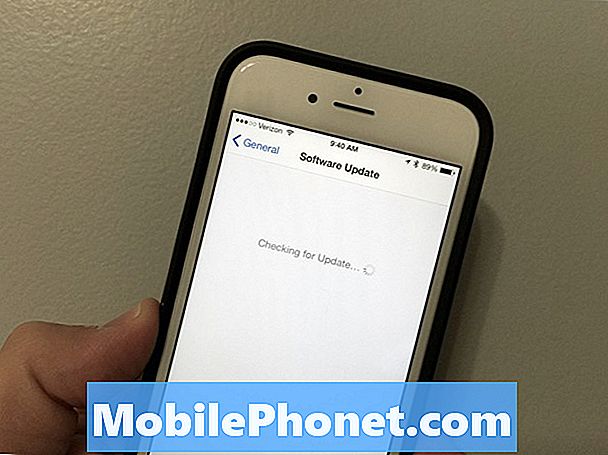
เรียนรู้สิ่งที่คุณต้องรู้เกี่ยวกับการติดตั้ง iOS 8.4 บน iPhone หรือ iPad
ตรวจสอบให้แน่ใจว่า iPhone หรือ iPad ของคุณถูกชาร์จอย่างน้อย 50% และเชื่อมต่อกับ WiFi หรือคอมพิวเตอร์ของคุณหากคุณต้องการใช้วิธีการนั้น คุณไม่สามารถดาวน์โหลดการอัปเดต iOS ผ่านการเชื่อมต่อมือถือ
การอัปเดต iOS 8.4 มาถึงเวลา 11.00 น. ตะวันออก / 8:00 น. ในแปซิฟิกวันนี้ นี่คือขั้นตอนที่คุณต้องดำเนินการเพื่อติดตั้งการอัปเดต iOS 8.4
คู่มือการอัพเดท iOS 8.4
จำเป็นอย่างยิ่งที่คุณต้องสำรองข้อมูล iPhone หรือ iPad ก่อนที่คุณจะติดตั้งการอัปเดต iOS 8.4 สิ่งนี้สามารถนำไปใช้กับ iCloud หรือไปยังเครื่องคอมพิวเตอร์ ในขณะที่โอกาสที่สิ่งผิดพลาดมีขนาดเล็กจะดีกว่าหากมีข้อมูลสำรองปัจจุบัน
อ่าน: 10 สิ่งที่ต้องทำก่อนติดตั้ง iOS 8.4
มันเป็นความคิดที่ดีในการติดตั้งการอัปเดต iOS 8.4 ที่บ้านหรือที่ทำงานไม่ได้อยู่ในรถหรือที่ร้านกาแฟ การติดตั้งใช้เวลาเล็กน้อยและหากมีสิ่งใดผิดพลาดมันจะง่ายต่อการแก้ไขเมื่อคุณอยู่ที่คอมพิวเตอร์หรือที่บ้าน
iOS 8.4 Update ใช้เวลานานเท่าไหร่?
หนึ่งในคำถามที่พบบ่อยที่สุดที่เราได้ยินคือ“ การอัปเดต iOS 8.4 จะใช้เวลานานเท่าไหร่?” มีหลายปัจจัยที่เล่นอยู่ที่นี่ แต่เราคาดว่าจะใช้เวลา 15 ถึง 30 นาทีสำหรับผู้ใช้ส่วนใหญ่
ด้วยการเพิ่ม hype ที่อยู่รอบ ๆ Apple Music และการออกอากาศทางวิทยุ Beats1 ครั้งแรกที่มาหนึ่งชั่วโมงหลังจากเวลาวางจำหน่าย iOS 8.4 อาจมีผู้คนมากกว่าปกติที่พยายามดาวน์โหลด iOS 8.4 ทันที
สิ่งนี้อาจทำให้เวลาดาวน์โหลดช้าลงซึ่งทำให้กระบวนการอัปเดต iOS 8.4 ใช้เวลานานขึ้น นอกจากนี้ยังสามารถนำไปสู่ปัญหาการติดตั้ง iOS 8.4 หรือปัญหาการดาวน์โหลด iOS 8.4 ดังนั้นโปรดอดทนหากคุณประสบปัญหาใด ๆ
วิธีการติดตั้ง iOS 8.4
การอัปเดต iOS 8.4 ต้องติดตั้งเพียงไม่กี่ก๊อกและเป็นเรื่องง่ายสำหรับผู้ใช้ iOS 8.4 เบต้าที่ต้องการอัปเกรดเป็นรุ่นสุดท้ายด้วย Apple Music
คุณไม่จำเป็นต้องใช้คอมพิวเตอร์เพื่อติดตั้งอัปเดต iOS 8.4 แต่คุณจะต้องตรวจสอบให้แน่ใจว่าคุณเชื่อมต่อกับ WiFi แล้ว หากคุณไม่อยู่บ้านหรือที่ทำงานและคุณยังรู้สึกว่าคุณต้องติดตั้งคุณสามารถเชื่อมต่อกับฮอตสปอตส่วนตัวในโทรศัพท์เครื่องอื่นและ iPhone จะใช้การเชื่อมต่อ WiFi นั้นเพื่อดาวน์โหลดการอัปเดต
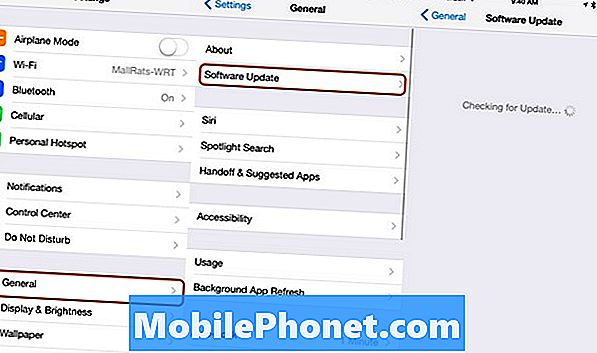
วิธีติดตั้ง iOS 8.4 จาก iPhone หรือ iPad ของคุณ
แม้ว่าคุณจะไม่เห็นการแจ้งเตือนสีแดงเล็ก ๆ ในแอปการตั้งค่าคุณสามารถใช้คำแนะนำเหล่านี้เพื่ออัปเกรดเป็น iOS 8.4 ได้ทันทีที่พร้อมใช้งาน อีกครั้งสิ่งนี้จะไม่เกิดขึ้นจนถึง 11.00 น. ทางตะวันออก 8:00 น. แปซิฟิก
- แตะที่การตั้งค่าบน iPhone หรือ iPad
- แตะที่ทั่วไป
- แตะที่การอัพเดตซอฟต์แวร์
- แตะที่เรียนรู้เพิ่มเติมเพื่อดูเพิ่มเติมเกี่ยวกับการอัปเดตนี้
- หรือแตะที่ดาวน์โหลดและติดตั้งเพื่อเริ่ม
- ป้อนรหัสผ่านของคุณ
- ยอมรับข้อตกลงและเงื่อนไขสองครั้ง
- รอให้การดาวน์โหลด iOS 8.4 เสร็จสมบูรณ์
- เมื่อได้รับแจ้งให้แตะติดตั้ง
ในระหว่างกระบวนการนี้ iPhone จะรีสตาร์ทสองครั้งเพื่อติดตั้งการอัปเดต iOS 8.4 หลังจากเสร็จสมบูรณ์คุณจะต้องป้อนรหัสผ่านอีกครั้ง ตอนนี้เดินผ่านการตั้งค่าที่เหลือซึ่งอาจแจ้งให้คุณยืนยันหมายเลข FaceTime และ iMessage ตั้งค่า Apple Pay หรือลงทะเบียนเพื่อทดลองใช้ Apple Music
เมื่อเสร็จแล้ว iPhone จะพาคุณไปที่หน้าจอหลักของคุณและอัปเดต iOS 8.4 เสร็จแล้วและพร้อมใช้งาน
วิธีการติดตั้ง iOS 8.4 บน iTunes
ผู้ใช้ที่ไม่สามารถอัพเกรดด้วยการดาวน์โหลด iOS 8.4 สามารถเลือกใช้ iTunes บน Mac หรือ PC เพื่ออัปเกรดเป็น iOS 8.4 สิ่งนี้มีประโยชน์ถ้าคุณมีพื้นที่ว่างบน iPhone หรือ iPad เพียงเล็กน้อย
ในการทำเช่นนี้คุณจะต้องมีสาย USB เพื่อเชื่อมต่อ iPhone หรือ iPad กับคอมพิวเตอร์และการเชื่อมต่ออินเทอร์เน็ต iPhone ยังต้องการค่าใช้จ่ายที่เหมาะสมสำหรับการทำงาน
เชื่อมต่อ iPhone ของคุณกับคอมพิวเตอร์แล้วเปิด iTunes หากยังไม่ได้เปิด ใน iTunes คุณอาจได้รับการแจ้งเตือนเกี่ยวกับการอัปเดต iOS 8.4 ที่มีปุ่มดาวน์โหลดและอัปเดต ถ้าไม่คุณจะต้องทำตามคำแนะนำเหล่านี้
- คลิกที่ไอคอน iPhone หรือ iPad ที่มุมบนซ้าย
- คลิกที่ตรวจสอบเพื่ออัปเดต
- คลิกดาวน์โหลดและอัปเดต
- ยอมรับข้อกำหนดและเงื่อนไข
- เมื่อจำเป็นให้ป้อนรหัสผ่านของคุณ
รอการอัปเดต iOS 8.4 เพื่อดาวน์โหลดและติดตั้งบน iPhone หรือ iPad ของคุณ จากนั้นคุณจะต้องป้อนรหัสผ่านและดำเนินการตามตัวเลือกการตั้งค่าที่กล่าวถึงข้างต้น
มีอะไรใหม่ใน iOS 8.4














